资源浏览器¶
这个 Resource Browser 提供显示配置文件夹的树,以及编辑和管理资源的操作。
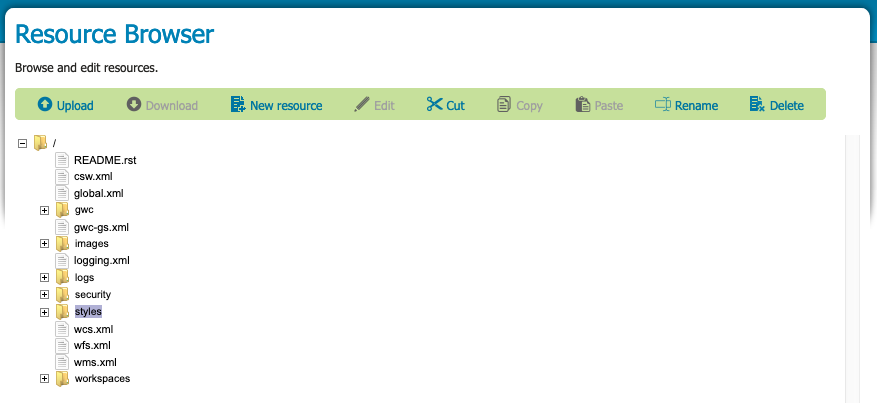
资源浏览器¶
用户界面元素:
Resource tree 用于浏览配置文件夹和资源项。
Upload 将文件上载到GeoServer。选择要启用此工具的目录。
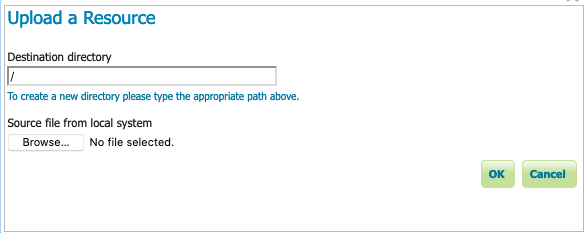
上载资源¶
Download 用于将选定资源作为文件从GeoServer下载。
New resource 在选定目录中创建新的文本文件。这个 Edit Resource 对话框用于记录资源位置和内容。
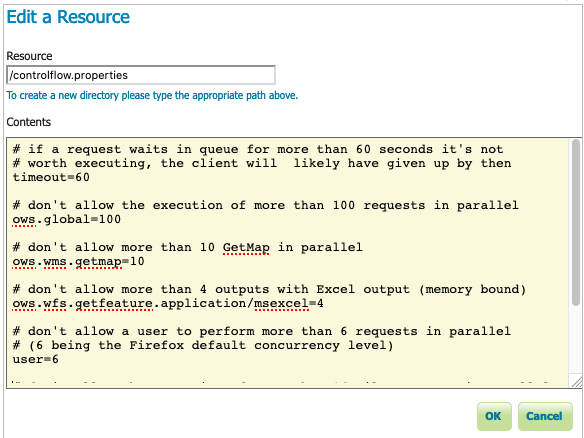
编辑资源(新文件)¶
Edit 选定的资源。
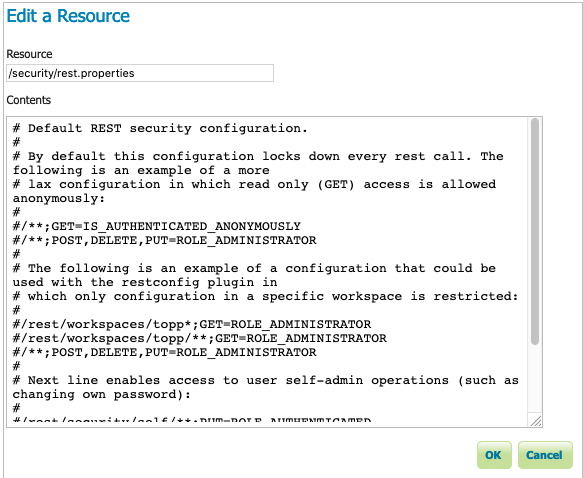
编辑资源(现有文件)¶
使用 Cut , Copy 和 Paste 在文件夹之间移动资源。
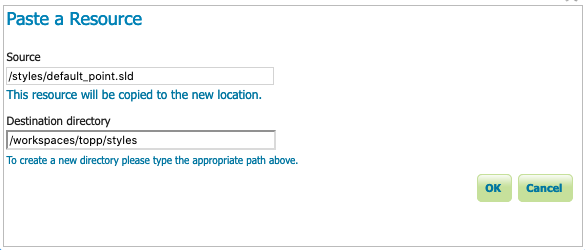
粘贴资源¶
Rename 要重命名选定的资源,请执行以下操作。
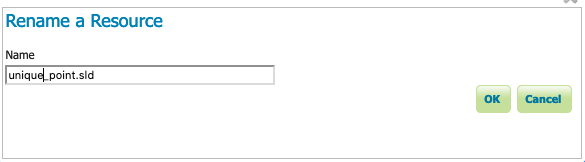
重命名资源¶
Delete 删除选定的资源。

删除资源¶
在你开始之前¶
资源浏览器用于管理不提供直接磁盘访问的环境中的配置资源:
在远程计算机上运行GeoServer时,很难管理用于有效样式设置的图标和字体
GeoServer的一些云部署在没有数据目录的情况下运行。在这些环境中,资源浏览器用于管理存储在数据库或云存储中的项,而不是文件系统。
文件夹仅可视,创建或上载资源时,可以键入路径,文件夹将根据需要创建。
警告
请小心使用此工具:
使用此工具可以查看甚至修改由web管理应用程序管理的配置文件。
不建议直接编辑这些文件,因为GeoServer必须重新加载其目录才能注意到这些更改。
Previous: 安装GeoServer Web资源扩展
Next: 资源浏览器示例